Comunicando el hardware Wiring y Adobe® Flash®
Este tutorial presenta como ajustar la comunicación básica entre el hardware Wiring y Adobe® Flash® http://www.adobe.com/es/products/flash.html. Se asume que el software Wiring y Adobe Flash están instalados y los ajustes apropiados de Wiring han sido completados. Para más información acerca de la instalación de Wiring revise los tutoriales sobre la instalación y los ajustes del software.
Nota: Este tutorial está basado en el tutorial hecho por Jae-gon Lee el cual puede ser encontrado aquí.
Paso 1
Descargue los archivos necesarios para la configuración aquí. Abra el archivo flash_io_wiring.pde ubicado en la carpeta flash_io_wiring. Verifique que su programa esté libre de errores de compilación presionando el botón Compile/Verify en la barra de menú. Presione el botoón Upload en la barra de menú. En caso de un error de sintaxis el entorno Wiring imprimirá el mensaje de error de otro modo imprimirá que la carga se ha completado satisfactoriamente, el proceso de carga activará los LEDs Rx/Tx en el hardware Wiring. El nuevo programa empezará automáticamente después de la carga. Use el botón Serial Monitor para ver los datos entrantes desde la tarjeta Wiring, luego cierre el Serial Monitor otra vez.
Paso 2
Abra el archivo serproxy.cfg ubicado en la carpeta serproxy_win para windows y serproxy_mac para mac os x.
Modifique las siguientes líneas en el archivo si es necesario:
comm_baud=57600
comm_ports=6 ( o el COMport que esté usando la tarjeta. Para conocer el puerto dirijase en el Wiring IDE a Tools->Serial Ports.)
net_port6=5331 ( o el COMport que esté usando la tarjeta. Por ejemplo net_port5=5331 si está usando el COMport 5.)
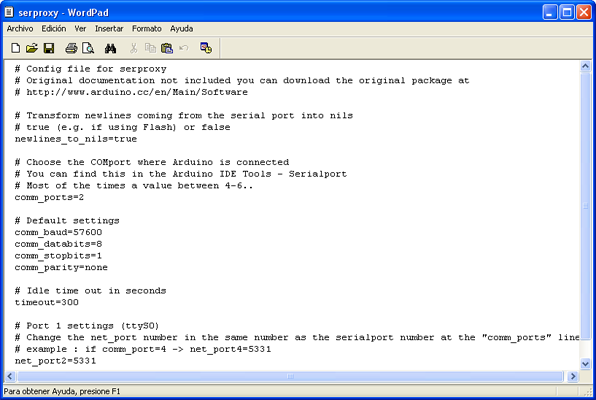
Paso 3
Corra serproxy.exe para windows o serproxy.app para mac os x.
Paso 4
Corra el archivo flash_wiring_version_a.swf. Saldra un ventana "Flash Player Security" acerca de permitir la comunicación con una ubicación con internet (127.0.0.1). Elija "settings...", esto abrirá el sitio de seguridad de Adobe. En la etiqueta Global Security. Elija either "always allow" y "edit locations..." y elija el archivo o el directorio con los archivos que quiere permitir comunicar.
Paso 5
Re-inicie el archivo flash_wiring_version_a.swf.
